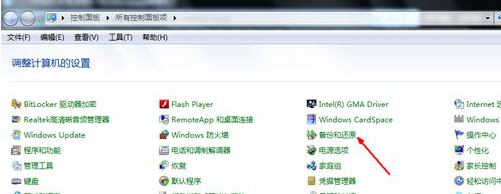
window7系统自带有系统还原功能,如果之前有备份过系统的话,我们就可以将电脑系统还原到还原点的系统状态.那么具体怎么还原windows7系统?很多用户都不知道该如何操作,下面教下大家window7系统还原的步骤。
工具/原料:
系统版本:windows7系统
品牌型号:联想小新air15
方法/步骤:
使用自带的还原windows7系统功能的方法:
1.我们需要在电脑桌面当中找到左侧的开始菜单图标,单击进入,在菜单栏中寻找一个叫控制面板的选项,进入该页面当中你会看到一个叫备份和还原系统的按钮。
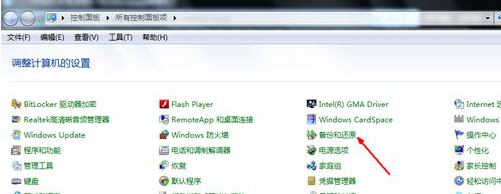
2.进入到该页面之后,我们选择页面当中出现的恢复系统设置和计算机这个按钮,进入到这个功能当中。

3.此时就会打开系统还原的页面,我们点击右侧系统还原介绍下方的打开系统还原这个按钮。

4.那么就会弹出系统还原开始的设置和向导,我们按照弹出的窗口提示需要进行的操作,进行完成即可。

5.我们在系统还原点的选项栏中,找准一个系统还原点,确保其是没有发生过故障的还原点,不正常的恢复之后还是会不正常的。

6.确定就是这个还原点之后,我们会看到此时页面会弹出一个确定的详细信息页面,上面有系统还原的信息,我们观看后,直接单击完成,那么此刻就会开始进入的系统还原的操作当中。

总结:
以上就是怎么还原windows7的内容,你学会了吗,赶快去试试吧。




